Cara Menggunakan Row Microsoft Excel 2007. Dalam menggunakannya anda bisa menyisipkan, menghapus, menyembunyikan ataupun mengubah tinggi Row / baris.
Cara Menyisipkan Baris
Sebagai contoh misal kita memiliki data seperti gambar dibawah, ada angka yang terlewatkan, yaitu angka 4, maka kita ingin menyisipkan 1 baris antara angka 3 (baris 3) dan angka 5 (baris 4).
Klik kanan pada baris 4, kemudian pilih insert.
Hasilnya seperti gambar dibawah.
Angka 5 bergeser kebaris 5 dan baris 4 kosong, siap untuk diisi data.
Cara Menghapus Row
Sebagai contoh misalnya kita menggunakan data seperti gambar dibawah, ternyata ada angka yang berlebih, yaitu angka 4 yang ada dibaris 5, kita ingin menghapus baris 5.
Klik kanan pada baris 5, kemudian pilih delete.
Hasilnya seperti gambar dibawah.
Cara Menyembunyikan Baris
Misal kita mempunyai data seperti gambar dibawah. Kita ingin menyembunyikan baris 2.
Klik kanan pada baris 2, kemudian pilih hide.
Hasilnya seperti gambar dibawah, perhatikan baris 2 tidak terlihat, dari baris 1 langsung loncat baris 3, ini juga bisa dijadikan sebagai petunjuk jika ada nomor baris yang loncat berarti ada baris yang disembunyikan.
Cara Menampilkan Row Yang Disembunyikan
Berdasarkan contoh sebelumnya, untuk memunculkan baris yang hilang kita harus memilih baris sebelum dan sesudah baris yang dihilangkan secara bersamaan, dalam kasus ini baris 1 dan baris 3. Caranya klik baris 1 kemudian geser ke baris 3 tanpa melepas kliknya, setelah baris 3 terpilih, lepas kliknya. Hasilnya seperti gambar dibawah.
Klik kanan pada baris yang sudah dipilih, kemudian pilih unhide.
Hasilnya seperti gambar dibawah.
Cara Mengubah Tinggi Row / Baris
Ada banyak cara untuk mengubah tinggi baris, yang paling mudah klik kanan pada baris yang akan diubah tingginya, kemudian pilih row height, masukkan angka, klik OK.

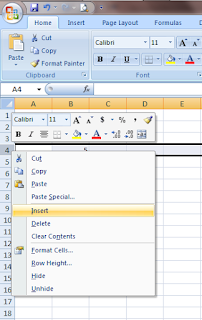
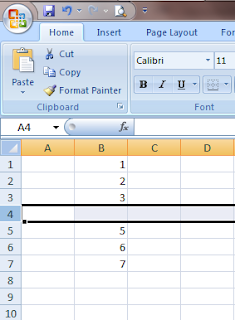


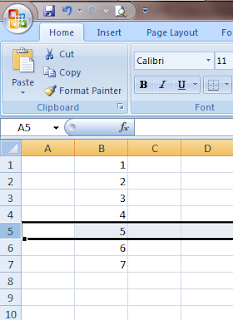
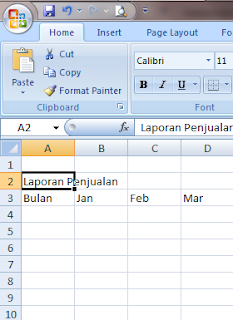
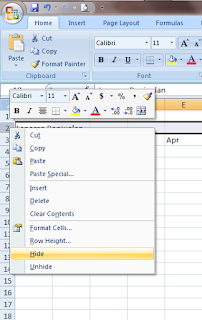

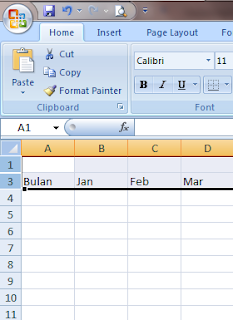
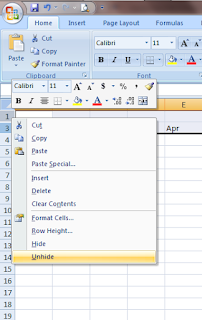
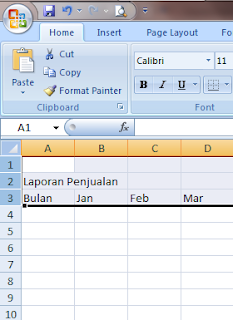
0 Response to "Cara Menggunakan Row Microsoft Excel 2007"
Post a Comment